Configurare una "rete virtuale esterna" con Windows Server 2008 e Hyper-V è molto facile, se si conoscono alcune semplici informazioni (cosa che ovviamente mi ha fatto penare, vista la mia totale ignoranza in materia...).
Per questo ho deciso di postare una breve guida illustrata, sperando possa essere utile a qualcun'altro.
Obiettivo prefissato: avere una o più Virtual Machine, ciascuna con la sua bella scheda virtuale con IP fisso, visibile dalla rete locale, equivalente a questo schema:
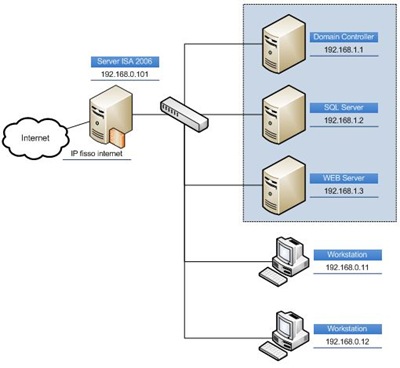
Per consolidare i tre server contenuti nel riquadro in un'unico server fisico, con Hyper-V dobbiamo creare una "Rete Virtuale Esterna". Ecco come fare, passo per passo.
1) Apriamo il Server Manager del server che ospiterà le tre macchine virtuali (che in gergo Hyper-V si chiamano "Partition"), nel nostro esempio quello che contiene il Domain Controller. Selezioniamo il server Hyper-V e e facciamo click sull'azione "Gestione Reti Virtuali...":
_thumb.jpg)
2) Selezioniamo il tipo di rete virtuale (Esterna) e facciamo click sul pulsante "Aggiungi":
_thumb.jpg)
3) Cambiamo il nome alla rete virtuale appena creata da "Nuova rete virtuale" a qualcosa di nostro gradimento (io ho optato per "Rete virtuale esterna") e facciamo click sul pulsante "OK":
_thumb.jpg)
Nel creare la rete virtuale esterna, Hyper-V utilizza la "scheda di rete fisica" come switch, e crea una "scheda di rete virtuale" per ciascuna partizione, secondo il seguente schema:
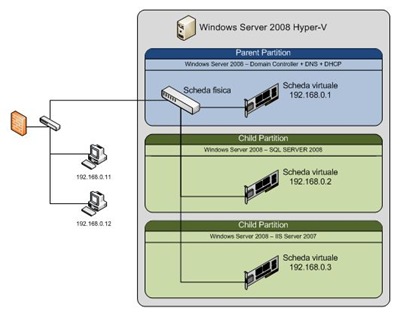
Infatti, se apriamo le connessioni di rete della Parent Partition, troviamo due connessioni che ho rinominato "Switch (Physical NIC)" e "Scheda rete locale (Virtual NIC)":
)_thumb_1.jpg)
Ovviamente nelle Child Partition troveremo solo la scheda di rete locale (Virtual NIC) e non quella fisica, che come abbiamo visto agisce da switch e risiede solo nella Parent Partition.
Aprendo la finestra delle proprietà dello Switch troviamo:

Da notare che la connessione è effettuata tramite Intel(R) 82562V 10/100, quindi si tratta proprio della scheda fisica, e che l'unico elemento utilizzato ("bindato" alla connessione) è il protocollo commutatore di rete virtuale (IMHO orrenda traduzione di switch di rete virtuale).
Aprendo invece la finestra delle proprietà della scheda di rete locale, troviamo:

Da notare che la connessione è effettuata tramite "Rete virtuale esterna", quella che abbiamo appena creato. Tutti gli elementi necessari al funzionamento del server vanno abilitati (ovviamente escludendo il protocollo commutatore di rete virtuale che è già in funzione nell'altra connessione). In questo esempio per semplicità non viene usato il protocollo IPv6, mentre vengono impostate le proprietà di IPv4 come per un normale server fisico. Per ottenere l'obiettivo prefissato del nostro esempio, l'indirizzo IP della scheda virtuale della Parent Partition è stato impostato a 192.168.0.1, quello della scheda virtuale della Child Partition su cui è installato SQL Server a 192.168.0.2 e quello della scheda virtuale della Child Partition in cui è installato il WEB Server a 192.168.0.3 , ovviamente con 255.255.255.0 come valore di subnet per tutti e tre i casi. Sempre nel nostro esempio, poichè nella Parent Partition oltre al Domain Server gira anche il DNS, in tutte le tre schede virtuali l'indirizzo IP del DNS è stato impostato a 192.168.0.1 mentre l'indirizzo IP del gateway è stato impostato a 192.168.0.101 (indirizzo IP del Server ISA 2006).
Note:
- Lo schema proposto è solo un esempio, perchè in produzione sembra non sia consigliabile virtualizzare il Domain Controller, neanche in una Parent Partition (al riguardo, vedi: Considerations when hosting Active Directory domain controller in virtual hosting environments);
- In acuni casi, può capitare di non riuscire a creare la rete virtuale esterna e ricevere questo errore (dopo aver fatto click sul pulsante "OK" come descritto nel precedente passo 3):

In questo caso basta modificare le proprietà della scheda di rete fisica e togliere tutti i bindings ad eccezione del protocollo di commutatore virtuale e riprovare. E' superfluo ricordare che occorre annotare tutte le varie impostazioni eventualmente già presenti nelle proprietà dei suddetti bindings, che andremo poi a reimpostare sulla scheda di rete virtuale una volta completata la creazione della rete virtuale esterna.
Link utili:
posted @ giovedì 23 ottobre 2008 12:51